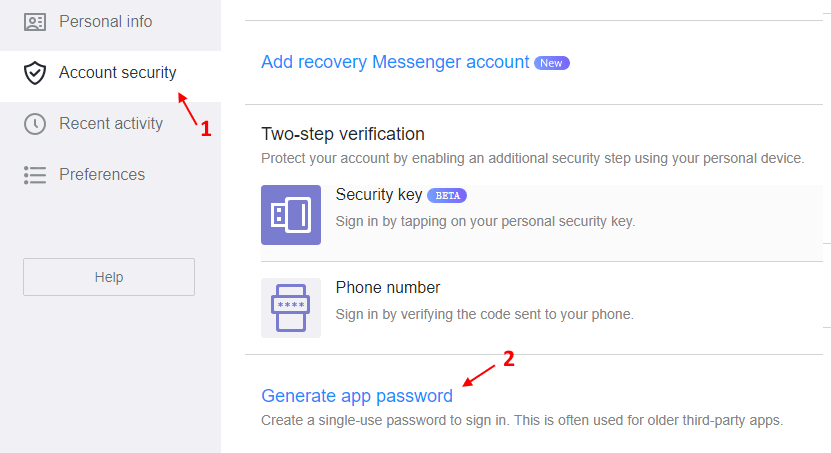Iată cum să dezactivați funcția de corectare automată sau verificare ortografică în Windows 10. Aceasta dezactivează funcția de completare automată chiar dacă utilizați aplicația de e-mail. Mulți utilizatori se plâng că corectarea automată nu se dezactivează, în ciuda dezactivării diferitelor modificări ale utilizatorilor. Iată câteva soluții pentru a remedia complet problema.
Pasul 1 - Utilizarea setărilor
1. Click pe start buton.
2. Faceți clic pe pictograma în formă de roată pentru a deschide setări.
3. Click pe Dispozitive.
4. Click pe Tastare din panoul din stânga.
5. Comutare oprit toate opțiunile din partea dreaptă.

Pasul 2 - Ascundeți toate semnele de verificare
1. Deschideți aplicația de e-mail.
2. Acum, faceți clic pe mail nou pentru a începe să compuneți mesaje noi.
3. Acum, faceți clic pe simbolul săgeată în jos situat în dreapta Format.
4. Acum, faceți clic pe Opțiuni.

5. Acum, faceți clic pe simbolul săgeții în jos situat în partea stângă a zoomului.
6. Din meniul care apare, bifați opțiunea Ascundeți toate semnele de verificare.
7. Alegeți, de asemenea, limba în care scrieți acest e-mail.

Soluția 3 - Utilizarea gpedit.msc
1. presa Tasta Windows + r împreună pentru a deschide alergare.
2. Scrie gpedit.msc în ea și faceți clic O.K.
3. Acum, mergeți la următoarea cale din partea stângă a panoului gpedit.
Configurare utilizator -> Șabloane administrative -> Panou de control -> Opțiuni regionale și lingvistice
4. Acum, faceți clic pentru a le activa pe ambele Dezactivați corectarea automată a cuvintelor scrise greșit și Dezactivați evidențierea cuvintelor scrise greșit